怎么去除word文档底色
嘿,朋友们!你有没有遇到过这样的烦心事:打开一个Word文档,发现里面五颜六色的底色让你眼花缭乱,完全没法专心看内容?别担心,今天就来给你支几招,轻松搞定这个小麻烦,咱们一起动手,让那些花里胡哨的底色消失不见,还你一个清爽的阅读界面!
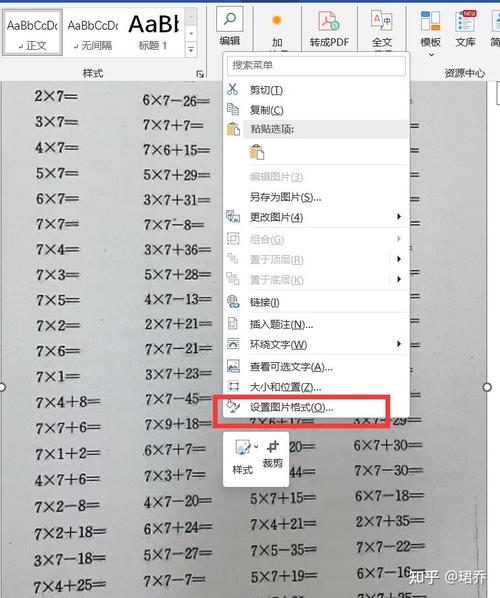
为啥Word文档会有底色?
在开始我们的“去底色大作战”之前,先得弄明白为啥Word文档会染上这些奇奇怪怪的颜色,其实啊,原因多种多样,比如不小心设置了页面颜色、复制粘贴时带进来的格式、或者是用了某些模板自带的设计,但不管咋来的,咱都有办法让它消失!
快速去除底色的几种方法
1. 选中文本,一键清除
最简单的办法,就是直接选中有底色的文字,然后点击工具栏上的“填充颜色”图标(通常是个油漆桶的样子),选择“无填充”或者白色,就能瞬间让文字背景变回原样,嘿,是不是很简单?
2. 段落设置里动动手
如果底色是整个段落都有,那就得稍微深入一点了,右键点击段落,选择“段落设置”,在弹出的窗口中找到“底纹”选项卡,把“填充”设为“无”或者想要的颜色,这样,整个段落的底色就拜拜啦!
3. 页面布局调整
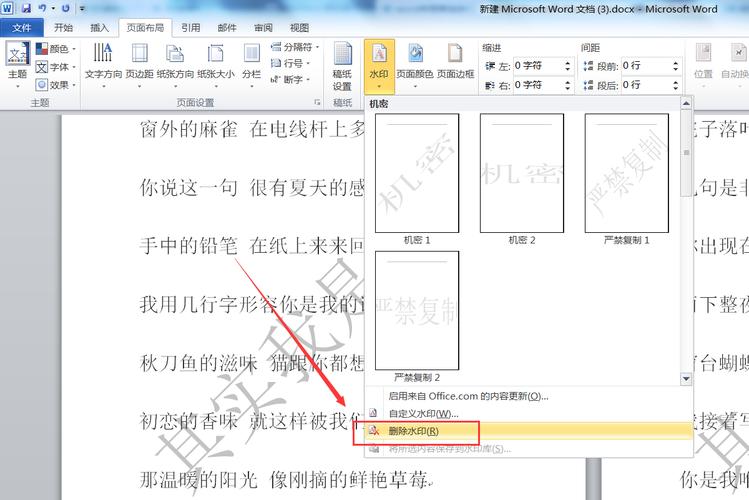
底色可能是整个页面的背景,这时候,你得进入“页面布局”或“设计”选项卡,找到“页面颜色”,同样选择“无”或白色,整个文档的背景色就会焕然一新,是不是感觉整个世界都明亮了呢?
4. 使用样式和格式刷
如果你的文档里有很多不同格式的文本,一个个改太麻烦?试试“样式”和“格式刷”吧!先定义好一个没有底色的样式,然后用格式刷把这个样式应用到需要修改的地方,这样一来,效率杠杠滴!
实战演练:从彩色到纯净白
想象一下,你打开了一篇报告,第一眼就被那五颜六色的标题和正文惊到了,别急,咱们一步步来,用鼠标拖拽选中整个文档(或者按Ctrl+A快捷键全选),然后在“开始”选项卡里找到“清除所有格式”,哇塞,是不是瞬间清爽了许多?但注意哦,这可能会让一些精心设置的字体格式也变回默认,所以操作前记得保存一份原始文档哈。
如果还有顽固的底色残留,咱们就按照上面说的方法,逐个击破,某个段落还是有淡淡的蓝色背景,那就右键点击它,选择“段落设置”,把底纹去掉,再比如,页面四周有一圈灰色边框,进入“页面布局”,把“页面边框”设置为“无”,一切就完美啦!
预防胜于治疗:避免底色再次来袭
当然了,除了学会去除底色,咱们还得学会怎么预防它们再次出现,这里有几个小建议:
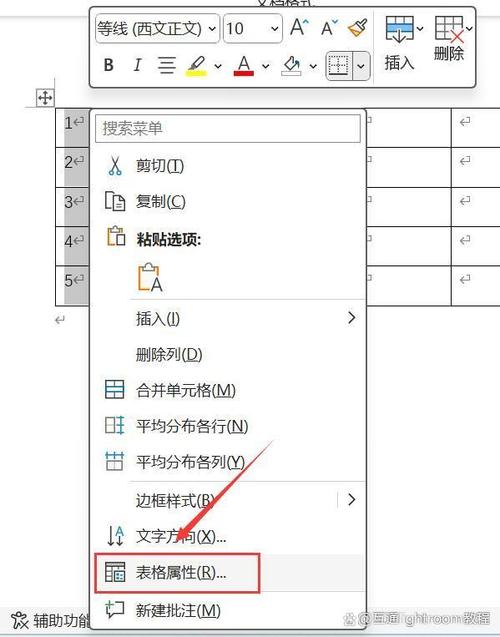
小心复制粘贴:从其他地方复制内容时,尽量用“选择性粘贴”中的“纯文本”选项,这样就不会带入原文的格式了。
模板选择要谨慎:使用模板时,先预览一下整体效果,确保没有不需要的格式或颜色。
定期清理格式:养成定期检查文档格式的好习惯,一旦发现异常,及时调整。
我的小心得
说实话,Word里的这些小技巧虽然看起来不起眼,但掌握了它们,真的能大大提高咱们的工作效率和文档质量,每次看到干净整洁的文档,心里那个美呀,就像整理完房间一样舒坦,所以啊,别怕麻烦,多试几次,你也能成为Word高手的!
好啦,今天的分享就到这里啦,希望这些小窍门能帮到你,让你的Word文档从此告别杂乱无章的底色,变得清新又专业,下次再见啦,记得给我留言反馈哦!
小伙伴们,上文介绍怎么去除word文档底色的内容,你了解清楚吗?希望对你有所帮助,任何问题可以给我留言,让我们下期再见吧。
内容摘自:https://news.huochengrm.cn/cyzx/25496.html
